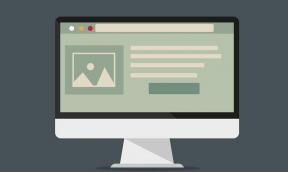Lataa uusimmat Itel USB -ohjaimet ja asennusopas
Usb Ohjaimet / / August 05, 2021
USB-ohjaimet ovat älypuhelimen ensisijaisia ominaisuuksia, kun on kyse täydellisen yhteyden luomisesta mobiililaitteen ja tietokoneen / kannettavan välille. Yleensä USB-ohjaimet asentavat itsensä automaattisesti, kun älypuhelin liitetään tietokoneeseen. Joskus automaattista asennusta ei välttämättä tapahdu joidenkin teknisten ongelmien takia. Tällöin ainoa jäljellä oleva vaihtoehto on ladata USB-ohjaimet ja asentaa ne manuaalisesti. Joten tässä oppaassa tuomme sinulle uusimmat USB-ohjaimet eri Itel-laitteille. Meillä on alla oleva latausosa, josta voimme tarttua haluamaasi Itel USB -ohjaimet.
Latausosan jälkeen on asennusopas, josta on apua sinulle asennettaessa näitä USB-ohjaimia valitsemillesi Itel-laitteille. Olemme julkaisseet uusimmat USB-ohjaimet markkinoilla olevien Itel-laitteiden lukumäärälle. Se on zip-tiedostossa, jonka sinun täytyy purkaa ja käynnistää asennettavaksi. Se on yksinkertaista.

Lataa Itel USB -ohjaimet
| Itel-laiteluettelo | USB-ohjaimen latauslinkki |
| Itel Visio 1 | ladata |
|
Itel A25 |
ladata |
| Itel A46 | ladata |
| Itel A16 | ladata |
| Itel A52 Lite | ladata |
| Itel A44 Air | ladata |
| Itel A16 Plus | ladata |
| Itel A44 Power | ladata |
| Itel P13 Plus | ladata |
| Itel A15 | ladata |
| Itel A14 | ladata |
| Itel A45 | ladata |
| Itel A23 | ladata |
| Itel A22 | ladata |
| Itel A22 Pro | ladata |
| Itel A62 | ladata |
| Itel S42 | ladata |
| Itel A44 | ladata |
| Itel A44 Pro | ladata |
| Itel PowerPro P41 | ladata |
| Itel S21 | ladata |
| Itel S41 | ladata |
Muut tärkeät ohjaimet
- Lataa ja asenna MediaTek MT65xx USB VCOM -ajurit
- Mikä on SP Flash Tool? Kuinka salata laiteohjelmistoa SP Flash -työkalun avulla
- Lataa SmartPhone Flash Tool (SP Flash Tool)
- Uusin tehdaspäivityksen päivitys Spreadtrum Flash -työkalu
- Kuinka salata TWRP-palautus millä tahansa MediaTek-älypuhelimella SP Flash -työkalun avulla
- Kuinka ladata uusin Qcom-puhelimen lataustyökalu
- Uusin tehdaspäivityksen päivitys Spreadtrum Flash -työkalu
- Lataa Androidin USB-ohjaimet Windowsille ja Macille
Kuinka asentaa USB-ohjain laitteisiin
1. Ensinnäkin, asenna Android SDK tietokoneellesi. Sinä pystyt lataa se täältä.
2. Kun olet asentanut Android SDK: n, siirry Käynnistä-valikkoon. Valitse Android SDK Tools -> SDK Manager. Napsauta sitä hiiren kakkospainikkeella ja valitse Suorita järjestelmänvalvojana
Huomautus: Varmista, että suoritat SDK Managerin järjestelmänvalvojatilassa. Muuten kohtaat ongelmia uusien komponenttien asennuksessa.

3. Valitse SDK-hallinnassa EXTRAS. Siellä sinun täytyy valita Google USB -ohjain ja napsauta sitten Asenna 1 paketti.

4. Kun asennus on valmis, kytke Android-laite.
5. Avaa laitehallinta tietokoneellasi. Voit tehdä sen hakemalla hakupalkista "Laitehallinta". Valitse täältä Android-puhelin, napsauta hiiren kakkospainikkeella ja valitse - Päivitä ohjainohjelmisto

6. Uusi valintaikkuna tulee näkyviin, valitseSelaa tietokoneeni ohjainohjelmistoja varten”Vaihtoehdoista.

7. Valitse nyt “Haluan valita tietokoneeni laiteajurien luettelosta”-Vaihtoehto.

8. Valitse “Näytä kaikki laitteet”Avattavasta valikosta.

9. Napsauta kohtaaon levy”-Painiketta

10. Kirjoita Google USB -ohjaimen polku.
C: \ Program Files (x86) \ Android \ android-sdk \ extras \ google \ usb_driver

11. Valitse “Android ADB -liitäntä”Laiteluettelosta.

12. Vahvista Android-USB-ohjaimen asennus painamalla “Joo”-Painiketta.

13. Paina Asenna.

14. Nyt asennus on valmis. Voit lopettaa ohjatun asennustoiminnon napsauttamalla sulkemispainiketta.

Joten siinä kaikki, kaverit. Toivomme, että tämä opas on hyödyllinen. Nyt voit asentaa uusimmat Itel USB -ohjaimet omalle puhelimellesi.
Swayam on ammattimainen tekninen bloggaaja, jolla on maisterin tutkinto tietokoneohjelmissa ja jolla on myös kokemusta Android-kehityksestä. Hän on vakaa Stock Android -käyttöjärjestelmän ihailija, ja hän rakastaa teknisen bloggaamisen lisäksi pelaamista, matkustamista ja kitaransoittoa.